WORD教案
办公软件word教案

一、教案名称:办公软件Word入门教学目标:1. 了解Word的基本功能和界面布局;2. 学会创建、保存、打开和关闭文档;3. 掌握文本的输入、编辑和排版技巧。
教学内容:1. Word的基本功能和界面布局;2. 创建、保存、打开和关闭文档;3. 文本的输入、编辑和排版。
教学步骤:1. 导入:介绍Word的基本功能和界面布局,让学生对Word有一个整体的认识;2. 实践:让学生亲自动手创建一个新文档,学习保存、打开和关闭文档的技巧;3. 练习:让学生练习输入、编辑和排版文本,掌握文本的基本操作。
二、教案名称:Word文档的格式设置教学目标:1. 学会设置字体、字号、颜色等基本格式;2. 学会使用段落格式设置间距、对齐等;3. 掌握边框和底纹的设置方法。
教学内容:1. 字体、字号、颜色的设置;2. 段落格式的设置;3. 边框和底纹的设置。
教学步骤:1. 导入:回顾上一节课的内容,引出本节课的主题;2. 讲解:讲解字体、字号、颜色的设置方法,让学生动手实践;3. 练习:让学生练习设置段落格式,掌握边框和底纹的设置方法。
三、教案名称:Word文档的图片和表格处理教学目标:1. 学会插入、编辑和删除图片;2. 学会插入、删除和调整表格;3. 掌握图片和表格的格式设置。
教学内容:1. 图片的插入、编辑和删除;2. 表格的插入、删除和调整;3. 图片和表格的格式设置。
教学步骤:1. 导入:让学生回顾上一节课的内容,引出本节课的主题;2. 讲解:讲解图片和表格的插入、编辑和删除方法,让学生动手实践;3. 练习:让学生练习设置图片和表格的格式,巩固所学知识。
四、教案名称:Word文档的页眉页脚和页码设置教学目标:1. 学会插入页眉页脚;2. 学会设置页码格式;3. 掌握文档页面布局的调整。
教学内容:1. 页眉页脚的插入和编辑;2. 页码格式的设置;3. 文档页面布局的调整。
教学步骤:1. 导入:让学生回顾上一节课的内容,引出本节课的主题;2. 讲解:讲解页眉页脚的插入和编辑方法,让学生动手实践;3. 练习:让学生练习设置页码格式,掌握文档页面布局的调整方法。
理论教案 Word2010基本操作(一)

项目3 Word2010 基本操作教学目的与要求:1、了解Word 2010个性化设置方法;2、掌握特殊字符的输入;3、熟练掌握字体和段落格式设置;4、熟练掌握查找和替换使用;5、掌握边框和底纹设置;6、掌握项目符号和编号使用。
教学重难点:1、掌握特殊字符的输入;2、熟练掌握字体和段落格式设置;3、熟练掌握查找和替换使用;4、掌握边框和底纹设置;5、掌握项目符号和编号使用。
教学过程课程导入个人简历看起来只有几页材料,但制作的过程涉及文字排版的各个方面,只有灵活地运用这些功能,才能实现非同寻常的效果,而且把这些功能融会贯通,到任何一个单位工作时,涉及任何文字处理的任务就不在话下了。
一、Word 2010界面介绍1、窗口组成Word 2010的工作界面主要由“文件”选项卡、快速访问工具栏、标题栏、功能选项卡及功能区、导航窗格、编辑区、状态栏、“视图”按钮和显示比例等组成2、文档视图在“计算机基础知识.docx”文档中,五种视图的切换方式,以及调节视图的显示比例。
切换视图方式:选择“视图”|“文档视图”命令,选择五种视图按钮之一;或者单击窗口底部的五种“视图”按钮之一。
方法一:选择“视图”|“显示比例”命令,弹出“显示比例”对话框,如图3-7所示。
也可以直接单击“显示比例”组中的“100%”、“单页”、“双页”和“页宽”等预定义的显示比例。
方法二:直接拖动程序窗口底部的“显示比例”滑块,确定文档的显示比例。
3、个性化设置在“计算机基础知识.docx”文档中,练习显示标尺及更改标尺单位的方法。
操作步骤:(1)显示标尺的方法。
单击窗口中的“标尺”按钮,可以切换标尺的显示或隐藏。
(2)更改标尺单位的方法。
单击“文件”选项卡的“选项”按钮,弹出“Word 选项”对话框,单击“高级”导航按钮,在“显示”选项区域中的“度量单位”下拉列表框中,可以更改“厘米”、“毫米”和“磅”等单位;选中“以字符宽度为度量单位”复选框,可以使用“字符”单位。
《认识word》小学信息技术教案
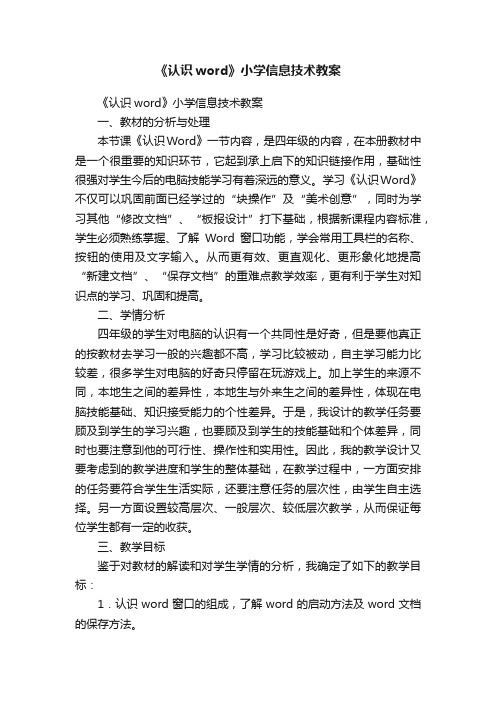
《认识word》小学信息技术教案《认识word》小学信息技术教案一、教材的分析与处理本节课《认识Word》一节内容,是四年级的内容,在本册教材中是一个很重要的知识环节,它起到承上启下的知识链接作用,基础性很强对学生今后的电脑技能学习有着深远的意义。
学习《认识Word》不仅可以巩固前面已经学过的“块操作”及“美术创意”,同时为学习其他“修改文档”、“板报设计”打下基础,根据新课程内容标准,学生必须熟练掌握、了解Word窗口功能,学会常用工具栏的名称、按钮的使用及文字输入。
从而更有效、更直观化、更形象化地提高“新建文档”、“保存文档”的重难点教学效率,更有利于学生对知识点的学习、巩固和提高。
二、学情分析四年级的学生对电脑的认识有一个共同性是好奇,但是要他真正的按教材去学习一般的兴趣都不高,学习比较被动,自主学习能力比较差,很多学生对电脑的好奇只停留在玩游戏上。
加上学生的来源不同,本地生之间的差异性,本地生与外来生之间的差异性,体现在电脑技能基础、知识接受能力的个性差异。
于是,我设计的教学任务要顾及到学生的学习兴趣,也要顾及到学生的技能基础和个体差异,同时也要注意到他的可行性、操作性和实用性。
因此,我的教学设计又要考虑到的教学进度和学生的整体基础,在教学过程中,一方面安排的任务要符合学生生活实际,还要注意任务的层次性,由学生自主选择。
另一方面设置较高层次、一般层次、较低层次教学,从而保证每位学生都有一定的收获。
三、教学目标鉴于对教材的解读和对学生学情的分析,我确定了如下的教学目标:1.认识word窗口的组成,了解word的启动方法及word文档的保存方法。
2.掌握word中菜单栏、工具栏的使用方法。
3.形成利用计算机进行文字处理的意识并提高相应的能力。
4.让学生积极尝试用计算机来表达思想。
5.培养学生自主学习和知识迁移的能力,培养学生解决问题能力。
四.教学重难点1.重点:掌握启动和退出word的方法。
《空白教案模板》word版

CHAPTER
课程导入技巧与实例
通过提出与新课内容相关的问题,激发学生的好奇心和求知欲,引导学生积极思考。
提问导入法
创设与新课内容相关的情境,让学生在情境中感受、体验,产生共鸣,从而激发学生的学习兴趣。
情境导入法
讲述与新课内容相关的故事,通过故事情节的展开,吸引学生的注意力,引发学生的探究欲望。
可以参加线上的XX课程或加入相关的学术组织,与更多的专业人士交流和学习;
在GitHub等代码托管平台上,可以找到大量的XX项目和实践案例,供学习和参考。
06
CHAPTER
作业布置批改与辅导答疑
01
02
04
03
采用多样化的批改方式,如面批、互批、小组批等,提高批改效率
注重批改质量,对学生的错误进行明确指出和纠正,提供改进建议
案例三
03
在一节语文课上,老师通过提问引导学生深入思考文本内涵,并组织学生进行小组讨论和全班分享。学生们在讨论中积极发言、交流思想,课堂氛围十分活跃。
05
CHAPTER
课堂总结回顾与拓展延伸
本节课主要讲解了XX的定义、性质和应用场景;
通过案例分析和实践操作,深入了解了XX在实际问题中的解决方法;
《空白教案模板》word版
目录
教案基本结构与要素课程导入技巧与实例知识讲解策略及示范互动环节设计与实施建议课堂总结回顾与拓展延伸作业布置批改与辅导答疑
01
CHAPTER
教案基本结构与要素
根据课程标准和学生实际情况,制定明确、具体、可操作的教学目标。
明确教学目标
突出教学重点
注重能力培养
针对教学内容的重点和难点,制定相应的教学目标,确保学生能够掌握核心内容。
WPS Word使用入门教案

WPS Word使用入门教案一、概述本教案旨在介绍Word的基本知识、历史背景和使用目的,为大学生提供一份全面的Word使用指南。
Word是一款强大的文字处理软件,能够帮助我们快速创建、编辑和格式化文档,广泛应用于学术、商务和个人应用等领域。
二、基础操作(一)启动与退出1.打开Windows桌面上的Word图标输入用户名和密码,登录软件点击“文件”菜单,选择“退出”2.文档创建与保存新建文档:点击“文件”菜单,选择“新建”输入文档内容:在文档中输入文字、插入图片、表格等元素保存文档:点击“文件”菜单,选择“保存”或“另存为”,选择合适的文件格式和位置3.文本编辑选择文本:单击或拖动鼠标选择需要编辑的文字添加/删除文本:在文档中输入或删除文字复制/剪切/粘贴:使用右键菜单或快捷键进行复制、剪切和粘贴操作撤销与恢复:使用“撤销”和“恢复”功能取消或恢复之前的操作4.段落设置段落对齐:通过“开始”选项卡中的“段落”功能,设置段落对齐方式行距与段落间距:调整行距和段落间距,使文本更易读项目符号与编号:为段落添加项目符号和编号,增强文档条理性5.页面布局与格式化纸张大小与方向:在“页面布局”选项卡中设置纸张大小和方向页边距:调整页面的上、下、左、右边距,使文档更加美观分栏:将页面分为多栏,并对每栏设置格式和宽度页眉与页脚:在页眉和页脚中插入文本、图片等内容,增强文档专业性6.插入对象图片:在文档中插入图片,并调整其大小和位置表格:插入表格,并输入相应的数据和内容图表:插入图表,并选择合适的类型和数据源7.样式设置与排版字体与字号:选择合适的字体和字号,使文本更具表现力和易读性颜色与效果:为文本设置颜色和效果,如加粗、斜体、下划线等页码与目录:添加页码和目录,方便读者查找内容(二)保存与导出1.保存文档:点击“文件”菜单,选择“保存”,确保文档不会丢失或损坏2.导出格式:选择合适的文件格式,如PDF、EPUB等,将文档导出为其他格式,方便在不同设备上阅读和打印二、应用实例1.文档编辑实例:制作一份个人简历,包含个人信息、教育背景、工作经历和技能特长等内容。
word文字处理的教案

word文字处理的教案word 文字处理的教案单元教学目标:文字处理的基本操作,文章的编辑、排版和保存。
单元教学重点:Word工具的使用,文字编辑,文章排版。
单元教学难点:Word的文档窗口,文字块操作和图片处理。
单元说明:介绍Office:Office2000(Word2000 Excel2000 Powerpoint2000 outlook2000 Access2000)是微软公司的办公系列软件。
我们平时所用的Windows也是微软的产品。
Word是功能十分强大的文字处理软件,包括文章的编辑、排版和打印。
可以非常方便地实现图文混排。
可以通过欣赏Word的'作品来激发学生兴趣。
第一课认识Word2000教学目标与任务:1、掌握Word的启动和退出2、认识Word的主窗口和文档窗口3、了解窗口的基本组成部分与作用4、学会创建桌面快捷方式5、掌握文档的新建、保存和打开等操作6、掌握文字输入与修改7、掌握文档的新建、保存和打开等操作教学重点与难点:重点:认识文档窗口和视图的调整文档的新建、保存和打开等操作难点:多文档窗口,视图中工具栏的整齐排列文档打印调整方法课时安排与准备:1课时。
安装Office 2000 或Word 2000软件教材分析与说明:1、word的启动与界面与写字板的比较:Word的基本界面与文字录入、编辑,与写字板一致。
注意多文档窗口的演示以及关闭文档与退出word。
2、视图菜单的使用。
3、Word中的字体格式设置:Word中的字体格式设置要比写字板非富得多,这里可以给学生稍作介绍;4.适当演示动态效果文字:这是Word的一个十分出色的地方,也是学生很感兴趣的,因此可以提高学生学习Word的积极性。
5.这里应留一定的时间,学生试一试,让学生自己去尝试摸索一下,看看他可以发现Word有哪些功能。
下载全文。
完整word版单韵母o教案

完整word版单韵母o教案一、教学内容本节课选自《小学语文》一年级上册,主要涉及第三章“拼音王国”的第五节“单韵母o”。
具体内容包括单韵母o的发音方法、书写规范及其在词语中的应用。
二、教学目标1. 让学生掌握单韵母o的正确发音,了解其书写规范。
2. 培养学生能够准确拼读和书写含单韵母o的词语。
3. 培养学生通过拼音进行自主阅读的能力。
三、教学难点与重点教学难点:单韵母o的发音及书写。
教学重点:含单韵母o的词语的拼读和书写。
四、教具与学具准备教具:拼音卡片、黑板、粉笔、多媒体设备。
学具:拼音练习本、铅笔。
五、教学过程1. 实践情景引入(5分钟)通过展示一张含有单韵母o的图片(如公鸡),引导学生观察并尝试用拼音描述图片内容,自然引出单韵母o的学习。
2. 新课内容讲解(15分钟)(1)讲解单韵母o的发音方法,通过示范和指导,让学生模仿并练习发音。
(2)讲解单韵母o的书写规范,通过黑板演示和指导,让学生在拼音练习本上练习书写。
3. 例题讲解(15分钟)选取几个含有单韵母o的词语(如“婆”、“波”等),进行拼读和书写讲解,让学生跟读并模仿书写。
4. 随堂练习(10分钟)发放拼音卡片,让学生进行分组练习,拼读和书写含单韵母o的词语。
六、板书设计1. 黑板左侧:单韵母o的发音方法和书写规范。
2. 黑板右侧:例题及拼读、书写步骤。
七、作业设计1. 作业题目:(1)抄写含单韵母o的词语(如“婆”、“波”等),每个词语抄写5遍。
(2)用拼音写一段话,至少包含5个含单韵母o的词语。
2. 答案:(1)略。
(2)略。
八、课后反思及拓展延伸1. 反思:关注学生在课堂上的发音和书写情况,针对问题进行个别辅导。
2. 拓展延伸:(1)让学生收集生活中含有单韵母o的词语,进行课堂分享。
(2)推荐阅读含有单韵母o的拼音读物,提高学生的自主阅读能力。
重点和难点解析1. 单韵母o的发音方法及书写规范。
2. 例题讲解的深度和广度,确保学生能理解并掌握。
2024年Word一体化教学教案

通过实践操作、案例分析等方式,培 养学生的自主学习能力、问题解决能 力和创新思维能力。
课程安排与时间
课程安排
本课程共分为10个模块,每个模块包 含2-4个课时,共计30个课时。课程 内容包括Word基本操作、文档排版、 表格制作、图形处理、邮件合并、宏 等。
上课时间
每周一次,每次2小时,共计10周。上 课时间安排在周一至周五的晚上或周末 的白天,具体时间根据学生的需求和教 师的安排而定。
打开文档
讲解如何打开一个已经存在的 Word文档,包括选择文件路
径、打开方式等操作。
保存文档
阐述如何保存一个Word文档, 包括保存位置、文件名、文件
格式等设置。
关闭文档
说明如何正确关闭一个Word 文档,以避免数据丢失或损坏。
文本输入与编辑
文本输入
文本选择
介绍如何在Word中输入文本,包括输入法切 换、特殊符号输入等操作。
宣传册图片与文字处理
对图片进行美化处理,对文字进行排版和编 辑,确保宣传效果。
宣传册版式设计
选择合适的版面布局、配色方案等,使宣传 册具有吸引力。
宣传册印刷与分发
选择合适的印刷方式和分发渠道,确保宣传 册的广泛传播。
07 课程总结与展望
回顾本次课程重点内容
第一季度
第二季度
第三季度
第四季度
Word基本操作
页边距
设置合适的页边距,使 文档内容在打印或显示
时更加美观和易读。
纸张大小和方向
根据文档需求和打印设 备,选择合适的纸张大
小和方向。
页眉和页脚
设置页眉和页脚,可以 包含页码、日期、标题 等信息,方便阅读和整
理文档。
分栏
- 1、下载文档前请自行甄别文档内容的完整性,平台不提供额外的编辑、内容补充、找答案等附加服务。
- 2、"仅部分预览"的文档,不可在线预览部分如存在完整性等问题,可反馈申请退款(可完整预览的文档不适用该条件!)。
- 3、如文档侵犯您的权益,请联系客服反馈,我们会尽快为您处理(人工客服工作时间:9:00-18:30)。
WORD教案WORD教案篇1第一章信息技术简介第一节信息与信息社会一、教学目的与要求:1、了解什么是信息;2、了解如何描述信息以及对信息进行获取、传递、处理的各种技术;3、知道计算机技术和通信技术是两种重要的信息技术;4、了解信息高速公路;二、教学重点与难点:信息的各种心态及其本质含义;三、教学方法:从感性认识到理性认识,启发学生深入思考问题。
电脑动画课件教学四、教学器材:电教室内利用电脑播放自制的教学课件五、教学过程:(一)新课引入1、什么是信息?你知道吗?(学生回答)简单来说,信息是指对人有用的数据和新闻。
(有用,就是有价值。
信息是有价值的)2、信息无处不在,无时不有。
(举例启发后,请学生自己举例)只要我们关注我们周围的世界,我们就会发现信息无处不在,无时不在。
十字路口的信号灯……教室里的板书,挂图……图书馆里的书报……春节联欢晚会的现场直播……大自然也无时无刻不在向我们传发出各种各样的信息……[可用幻灯片展示以上图片](二)新课教学“第一节信息与信息社会”解释:“ 一、信息通常是指数据、消息中所含的意义。
”(三)深入分析科学角度研究的信息主要指:一是经过计算机技术处理的资料和数据,如文字、图形、影像、声音等;二是经过科学采集、存储、复制、分类、检测、查找等处理后的信息产品的集合。
信息是事物运动的状态和存在方式而不是事物本身。
它必须借助某种符号才能表现出来,而这些符号通常人们用数据来记录它。
“二、信息技术主要是指人们获取、存储、传递、处理信息的各种技术,计算机技术和通讯技术是两种重要的信息技术。
”[利用电脑动态展示以下三种重要的信息技术]“1、信息的获取”人脑的大部分信息是通过视觉和感觉器观获得的;计算机中的信息主要是通过计算机输入设备如键盘、鼠标、语音识别、扫描仪、传感器等电子传感设备获取的。
“2、信息的传递”只有通过沟通,信息才能有效。
烽火狼烟、飞马传书、信鸽远飞——>报纸、电报、电话、广播——>微波、光缆、卫星、计算机网络“3、信息的处理”信息处理是指对信息进行缩小、放大、分类、编辑、分析和计算,并加工成某种所需的数据形式,如绘制图表、打印报表等。
电子计算机是信息处理机。
“三、信息社会”人类进入20世纪以后,科学技术的发展速度越来越快,当今信息同物质、能源一样重要,是人类生存和社会发展的三大基本资源之一,是社会发展水平的重要标志。
甚至人们把今天的社会称为信息社会。
“信息社会是以信息生产为中心,促进政治和经济迅速发展起来的社会。
”信息社会将会给每个人带来机遇和挑战。
“四、信息高速公路‘信息高速公路’是一个计算机技术和通讯技术为基础,以光导纤维(也叫光缆)为干线,集电脑、电视、电话为一体,以各种图、文、声、像等信息为‘货物’,覆盖面广(遍布全球)的高速传输的信息网。
”[利用电脑展示什么是信息高速公路](四)小结:1、什么是信息?2.信息技术包括哪些重要的技术?3、为什么有人称现代社会为信息社会呢?4、什么是信息高速公路?WORD教案篇2[教学目的与要求]1.知识与技能:初步了解“Word”软件的用途;初步了解“Word”的窗口组成,及其主要功能;掌握Word的启动方法;基本掌握Word文档的保存方法。
2.过程与方法:通过“任务驱动法”,放手让学生“自主探究”。
3.情感态度价值观:培养学生利用计算机处理文字的意识和能力。
4.创新与行为:让学生积极尝试用计算机表达思想。
[课时安排]:1课时[教学重点与难点]:1.重点:掌握启动和保存Word文档的方法。
2.难点:认识Word窗口的组成及其主要功能。
[教学准备]:用Word编辑的日记、作文、电子小报等样例;WEB学习平台;课件。
[教学过程]:一、导入(屏幕:样例滚动播放)初步感受“Word”魅力。
师:指名说,你看到了什么?(板书:名片,贺卡,电子小报,图形,课程表,日记……)师:同学们,如果你想在电脑上写日记,你会使用哪些文字处理软件呢?(记事本、写字板)(屏幕展示精美“Word日记”)如果要求大家制作这样的文档,你们觉得“记事本”和“写字板”能胜任吗?(可继续展示精美电子小报,激发学生学习兴趣。
)老师:接下来,老师隆重地给大家介绍一位新朋友,他是文字处理方面的专家。
(屏幕:打开学习平台)刚才给大家欣赏的作品,全是Word的杰作。
(指名嗓门亮些的学生朗读“Word简介”)我们可以用Word来写作文、记日记,还可以制作漂亮的电子小报,现在让我们开始吧!>二、新授(1)任务驱动,自主探究。
(屏幕:打开“自学向导”,分组朗读。
)学生自主探究学习,同桌之间可相互交流,教师指导。
(2)学习交流。
(屏幕:“自学向导”)各小组推荐一名学生上台介绍,要求边操作,边说出操作过程。
(师:任务一,是不是还有其他的启动方法?任务二,采用抢答等方法学习巩固。
任务三,文字输入快的学生,可输入“座位号”、“姓名”、“学校”、“班级”等,提示注意指法等输入规范)单击“开始”按钮,依次指向“程序(P)”、“Microsoft Office”、“Microsoft Office Word 20xx”,单击“Microsoft Office Word 20xx”命令,打开Word20xx窗口。
[板书:Word20xx的启动。
执行“开始→程序→Microsoft Office→Microsoft Office Word 20xx”命令。
](2)Word窗口组成①Word20xx窗口和写字板窗口很相似,先打开写字板窗口让学生说说各部分的名称。
②打开Word20xx窗口,教师介绍常用工具栏、格式工具栏、任务窗格、状态栏。
学生说出下面窗口中零件的名称。
WORD窗口中有标题栏、菜单栏、常用工具栏、格式工具栏、水平标尺、垂直标尺、水平滚动条、垂直滚动条、状态栏等。
(3)认识各部分作用:标题栏:用来显示出当前的文名菜单栏:点击每个菜单,让学生看到每个下拉菜单里都有什么,并演示其中的一两个。
工具栏:点击各个工具栏,注意与菜单栏的对比。
标尺:调出标记,并用其对页面作一些简单调整。
纺织品页面:在页面上演示并输入几个汉字。
滚动条:拖动滚动条,并提示学生与上学期学的画图软件中的滚动条作比较。
状态栏:改变当前光标位置,让状态栏上的数值发生变化,以说明其是用来显示当前状态的各种信息的。
3、调整工具栏(1)使用word时,用得最多的是常用工具栏和格式工具栏。
为了便于操作,WORD还提供了别的工具栏。
例如:绘图时用绘图工具栏,制作表格用表格和边框工具栏。
根据需要,可以使某个工具栏显示或隐藏。
(2)老师演示:展示表格和边框工具栏。
a、单击“视图”菜单;b、将指针指向“工具栏”,选择“表格和边框”命令。
此时表格和边框工具栏就显示在屏幕上,再次按上面的步骤操作可以隐藏表格和边框工具。
(3)练习:练习调整工具栏。
(4)议一议:比较操作前和操作后,屏幕显示,发现了什么?可以隐藏常用工具栏吗?4、退出Word(1)单击“文件”菜单中的“退出”命令或单击窗口右上角的“关、闭”按钮,可以退出Word。
同时按下ALT+F4键,也可以退出Word。
(2)如果是新输入文件,计算机会弹出如下对话框,询问是否保存文件。
如果文件需要保存,单击“是(Y)”按钮,出现“另存为”对话框。
在“文件名(N)”框中输入文件名单击“保存(S)”按钮。
(3)试一试:学生练习退出程序的方法。
三、质疑、小结在操作过程中有什么问题吗?同学们,学习了Word以后,我们就可以用它来写日记,抒发自己的情感了。
WORD教案篇3module 1 how to learn englishunit 1 try not to translate every word课型new课时1词汇translate, translation, correct, match, number, repeat, grammar, pronunciation, writing, punctuation, spelling, term, advice, write down, mistake, notebook, else, radio, newspaper, message, pen friend, each, other, each other, excellent短语write down,each other,next to,try not to,help…with…,语法复习一般现在时、一般过去时、一般将来时、现在进行时。
句型1. why don’t you + v. 原2. how about + v. -ing3. what else?4. that’s a good idea.5. it’s a good idea to + v. 原6. try (not) to + v. 原教学过程任课教师修改意见vocabulary and listening1. match the words with the headings. some words go with more than one heading.match the words with the chinese.answer 回答ask 提问check 检查listen 听look 看read 阅读say 说translate 翻译write 写learn the new words.correct v. 改正 adj. 形容词match 将……搭配number 给……标号码repeat 重复grammarlisteningpronunciationreadingchecklistenrepeatlookcorrectmatchlistenchecknumbersaymatchreadanswerspeakingvocabularywritinganswermatchcheckaskreadwriterepeattranslatecorrectsay2. listen and match these words with the conversation.read the words and then listen to the tape.answergrammar: 3 meaning:1 punctuation: 4spelling: 5 translation: 23. listen and read.listen to the tape and let the students read after the tape.let the students read the dialogue.let the students underline the new words.put the students into groups of three to read the conversation.have them repeat it, changing roles each time.课文中的一些词组、句型。
